LaserCA用户界面说明.
激光刻字机软件说明书

激光刻字机软件使用说明南京凯旋光电科技有限公司第一章概述1.1 EzCad2国际版软件简介1.1.1 软件简介EzCad2.0国际版软件流畅运行所需计算机硬件环境:EzCad2.0国际版软件是在EzCad2.0软件上进行的一次重大升级,软件完全支持Unicode,所以基本上能支持所有国家的语言。
EzCad2.0国际版软件只能运行在Microsoft Windows XP和VISTA操作系统上。
本手册之后的全部说明均默认为Microsoft Windows XP操作系统。
EzCad2国际版软件安装非常简单,用户只需要把安装光盘中的EzCad2.0国际版目录直接拷贝到硬盘中,然后去除所有文件及文件夹的只读属性即可。
双击目录下的EzCad2.exe文件即可运行EzCad2.0国际版程序。
如果没有正确安装软件加密狗,则软件启动时会提示用户“系统无法找到加密狗,将进入演示模式”,在演示模式下用户只能对软件进行评估而无法进行加工和存储文件。
1.1.2 软件功能本软件具有以下主要功能:●自由设计所要加工的图形图案●支持TrueType字体,单线字体(JSF),SHX字体,点阵字体(DMF),一维条形码和二维条形码。
●灵活的变量文本处理,加工过程中实时改变文字,可以直接动态读写文本文件和Excel文件。
可以通过串口直接读取文本数据。
可以通过网口直接读取文本数据。
还有自动分割文本功能,可以适应复杂的加工情况。
●强大的节点编辑功能和图形编辑功能,可进行曲线焊接,裁剪和求交运算●支持多达256支笔(图层),可以为不同对象设置不同的加工参数●兼容常用图像格式(bmp,jpg,gif,tga,png,tif等)●兼容常用的矢量图形(ai,dxf,dst,plt等)●常用的图像处理功能(灰度转换,黑白图转换,网点处理等),可以进行256级灰度图片加工●强大的填充功能,支持环形填充●多种控制对象,用户可以自由控制系统与外部设备交互●直接支持SPI的G3版光纤激光器和最新IPG_YLP光纤激光器●支持动态聚焦(3轴加工系统)●开放的多语言支持功能,可以轻松支持世界各国语言1.1.3 界面说明●启动界面开始运行程序时,显示启动界面(图1-1),程序在后台进行初始化操作。
镭创激光测距仪用户操作手册

Contour XLR ic激光测距仪操作手册一、简介恭喜您拥有了一台高科技、功能强大的激光测量系统!在使用本仪器之前,我们建议您务必仔细阅读操作说明书。
这将有助于您正确操作该仪器,同时避免仪器的损伤和操作的失误。
和Contour 系列手持激光测量系统中的Contour XLRi比较起来,Contour XLR ic在内部又集成了一个高精度磁通量数字罗盘。
配合高精度磁通量数字罗盘,XLR ic在功能就比XLR和XLRi多了不少。
有了Contour XLRic,您就可以把它和您的GPS系统连接起来,去测量那些无法到达或不容易到达的地方的坐标信息,省时又省钱。
或者您也可以使用它内置的软件计算:树高,倾斜度,面积,周长,空间线段的长度,水平距离,高差等等数据。
由于Contour XLRic配置了数字罗盘和倾斜角度测量仪,所以它完全可以被看作是一个手持式全站仪,可以协助您进行测绘和测量工作。
一级人眼安全的激光测距仪精确地向您报告以下测量数据:距离,方位,倾斜角。
以下是一些必须注意的事项:-禁止在使用或运输过程中挤压或撞击仪器!-运输仪器时,一定要保证包装完好!-任何情况下,都不要私自拆解仪器!-长久不用时,请一定要把电池从仪器中拿出来!-当用户需要结合反射棱镜进行测量时,切忌要装上“滤光片”(可选附件,编号#: ASY-0055-00)才能进行测量,请联系您的当地经销商购买。
基本配置:Contour XLRic激光测量系统(主机)、英文操作说明光盘NiMH 充电电池、电池充电器、原厂保修卡、豪华仪器箱二、工作模式(详细功能)技术特点-测量距离到:1850米;-测量精度达到:10厘米;-倾斜角度测量;-方位角测量;-周长测量;-面积测量;-电力线高度和垂度测量;-3D空间尺寸测量;-连接GPS工作;-高度测量功能;-“点到点”斜距测量;-水平距离测量和垂直距离测量;-独特的坏天气模式:一般的测距仪在天气不好的情况下,测量的距离往往会大大缩短,甚至无法工作。
激光振镜标刻软件说明书中文版
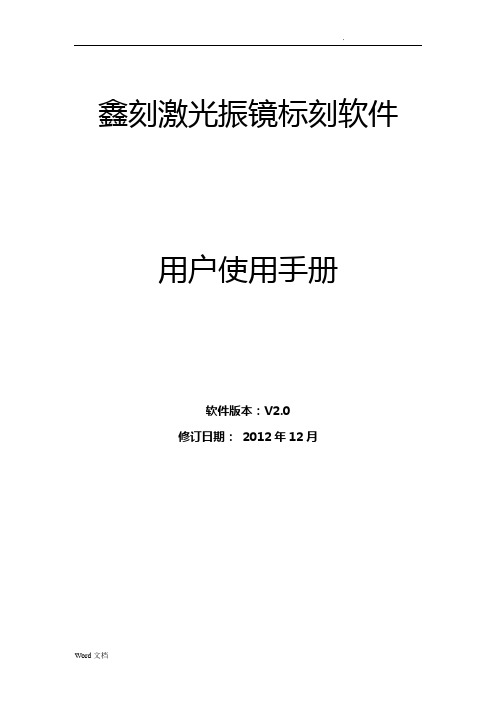
鑫刻激光振镜标刻软件用户使用手册软件版本:V2.0修订日期:2012年12月由于软件升级所造成的实际操作方式、功能设置等,如有与本手册不符之处,以软件为准。
目录第一章:鑫刻激光振镜标刻软件介绍 (3)1.1 软件简介 (3)1.2 软件安装 (3)1.3 软件功能 (5)1.4 软件设置 (5)1.5软件界面 (7)第二章:快速入门 (11)2.1 启动系统 (11)2.2 输入打标文件 (11)2.2.1打开旧文件 (11)2.2.2 直排文字的输入 (11)a 直排文字b. 置中c. 文字对齐方式d. 步距e. 单字属性f. 字体设置g. 填充h. 矩阵排列2.2.3 弧排文字的输入 (16)2.2.4 序列号的输入 (16)2.2.5 日期的输入 (17)2.2.6 时间的输入 (18)2.2.7 可变文本的输入 (18)2.2.8 组合替换 (19)2.2.9 数据库参数设置 (19)2.3 图形文件 (20)2.3.1 简单图形 (20)2.3.2 交互式图形 (22)a. PLT文件b. DXF文件c. AI文件d. IMG图片文件2.3.3 一维条码 (25)2.3.4 二维条码 (25)2.3.5 刻度盘 (27)2.3.6 旋转打标文件输入 (27)2.4打标参数设置 (28)2.4.1 图层参数 (28)2.4.2 延迟参数 (31)a. 跳转延时b. 开光延时c. 关光延时d. 折点延时2.5 引导红光 (33)2.5.1 定位域设置 (33)2.5.2 红光测试 (34)2.5.3 指定红光位置 (34)2.6 打标 (35)第三章:系统参数设置 (37)3.1 振镜设置 (37)3.2 辅助轴设置 (38)3.3 校正参数设置 (40)第四章:扩展功能 (42)4.1 多工位旋转打标 (42)4.2 数据库设置 (45)第五章:文件编辑示例第一章鑫刻激光振镜标刻软件介绍1.1 软件简介鑫刻软件由市鑫刻光电设计的激光振镜标刻专用软件,功能强大,简易的菜单操作方式,可打印各种中英文字体、矢量图形PLT、DXF文件、点阵图形BMP文件、序列、条形码和二维码、刻度尺。
Laser Marking软件说明书
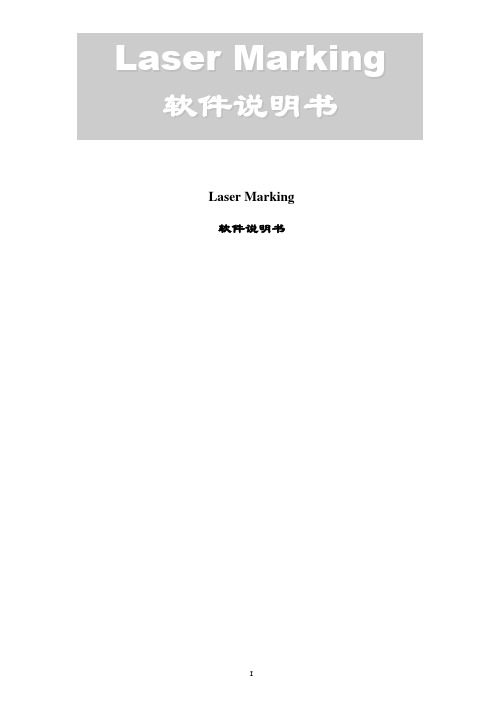
Laser Marking 软件说明书目录第一章运行环境 (4)第二章运行软件环境 (5)第一节菜单及工具栏说明 (6)第二节人机界面及功能说明 (7)第三节权限管理 (16)第四节数据保存 (17)名词解释 (18)第一章运行环境Laser Marking测试系统是利用相机拍摄芯片上激光所刻字符,利用图像采集卡把拍到的图片采集进计算机,再利用测试软件进行分析处理的测试系统。
软件可以在Windows 2000/NT/XP/Me/9x中的任一种操作系统下运行。
推荐的计算机系统:CPU: PIII 以上内存:128M以上硬盘:10G或以上。
第二章运行软件系统本软件用LabView6.1开发,为了软件的正确运行,必须在运行系统上安装LabView6.1或更高的版本。
1、运行平台图1 软件运行平台LabVIEW2、必需的软件包由于系统用到了NI的数据采集卡和图像采集卡及专用的图像处理技术等其他高级技术,所以系统中必须包含如下软件包:●NI DAQ 6.9.2或以上版本●NI IMAQ 2.5.4.或更高版本●NI IMAQ Vision 6.1 for LabVIEW●State Machine注:State Machine应该与Laser Marking测试软件放在一起。
第一节菜单及工具栏说明软件系统打开后,其主界面如图2所示,单击按钮,系统开始运行。
图2 系统运行主界面第二节人机界面及功能说明1、主界面人机界面说明主界面分为两帧,第一帧是配制量的显示,第二帧分为两个部分,一部分是控制量,另一部分是测试结果显示。
1.1《系统配制量显示》界面,如图3所示图3 Laser Marking主界面中的配置量显示界面配制量(Configure)显示人机界面说明:Line#:工位号,表示运行的机器名称(如KB17)Operator:操作者,具体进行操作的操作工人的名称Product#:产品批次号Shift:班组名称Good[%]:设置的标准良品率,用于与实际的良品率相比较,根据比较结果得出是否报警。
莱卡使用说明

Leica FlexLine plus快速操作指南版本 2.0中文2 FlexLine plus, 仪器重要信息1仪器重要信息请在使用仪器或附件前,先阅读USB存储器中的用户手册,并按照手册说明进行操作。
妥善保管,供日后参考!使用范围•测量水平角和垂直角。
•测量距离。
•可见的方向和竖轴照准。
FlexLine plus , 仪器重要信息3激光产品仪器包含以下激光产品:*可选激光产品•EDM 和激光对点器的分类符合IEC 60825-1(2007-03)。
•EGL 分类符合IEC 62471 (2006-07).ƽ小心从安全角度看,3R 预防:1)避免眼睛直视激光束。
2)不要用激光束照射他人。
激光产品激光类别EDM (电子距离测量)模块•使用棱镜测量1类•无棱镜测量3R 类EGL (电子导向光)*无害激光对中器2类4 FlexLine plus, 仪器重要信息ƽ小心从安全角度,2类激光产品对眼睛是有危害。
预防:1)避免凝视激光束。
2)避免将激光束打向他人。
激光孔径位置a)LED激光红色(EGL)b)LED激光黄色(EGL)c)激光光束(EDM)d)激光光束(激光对点)e)激光光束出口(激光对点)符合国家规定符合国家规定在此,Leica Geosystems AG,申明仪器符合欧洲执行标准中所要求的要点及其他相关的规定。
对规范遵守的声明可在网站/ce中查询。
•FCC 第15部分 (仅适用于美国)•在此,Leica Geosystems AG,申明产品符合1999/5/EC 执行标准中的要点及其它相关规定。
对规范遵守的声明可在网站 /ce中查询。
依照欧洲执行标准 1999/5/EC (R&TTE) 1 级设备可以无限制地在任何欧洲经济区成员国的市场中销售及维修。
15部分或欧洲执行标准 1999/5/EC 没有包含某些国家的规定,则在这些国家使用时应首先取得批准。
FlexLine plus, 仪器重要信息56 FlexLine plus, 仪器构成2仪器构成仪器部件(1/2)a)粗瞄器b)装有螺钉的可分离式提把c)集成电子测距模块(EDM)的物镜 EDM激光束发射口d)竖直微动螺旋e)开关键f)触发键g)水平微动螺旋h)显示屏幕i)第二面键盘*;与第一面键盘相同*对于TS02 plus可选仪器组件(2/2)j)望远镜调焦环k)目镜;调节十字丝l)电池盖m)RS232串口n)脚螺旋o)显示屏幕p)键盘FlexLine plus, 仪器构成78 FlexLine plus, 仪器构成仪器部件(1/2)a)USB存储器和USB电缆接口b)蓝牙天线c)粗瞄器d)装有螺钉的可分离式提把e)电子导向光(EGL)*f)集成电子测距模块(EDM)的物镜。
徕卡办公软件说明书

一、通讯设置见下图:通讯设置是徕卡测量办公室联机操作的关键,如果通讯设置不正确,测量办公室就不能与仪器进行通讯,相应的“数据交换管理器”、“软件上载”、“格式管理器”就不能使用,所以在使用徕卡测量办公室,首先要进行通讯设置。
二、数据交换管理器数据交换管理器是计算机----仪器之间进行数据交换的工具,它适用于徕卡所有全站仪和数字水准仪。
将全站仪与计算机用数据电缆联接好后,将全站仪电源关闭,启动“数据交换管理器”后进入右图界面,这时单击COM右边的“+”号,计算机就可以与全站仪联机通讯,成功后在COM下将会出现一个树型目录,全站仪中的数据文件就在这个目录中,你只需选中所要的文件,用鼠标拖动,将其拖到右边计算机的某个目录中即完成数据交换,支持数据双向交换,即可以将计算机中的文件拖到全站仪的PC卡上。
该界面还可以进行通讯设置、文件改名/复制/删除/查看、建立新文件夹,使用文件菜单或使用鼠标右键就可以实现上述功能。
特别注意:在进行删除数据时,注意光标所处的位置是否是你要进行删除的位置,它可以删除全站仪中的数据和计算机中的数据,但删除后是不能恢复的,所以在进行删除操作时要特别小心。
作为TPS300/400/700、DNA03/10仪器,可以定制数据输出,数据下载可以使用“格式管理器”进行。
三、软件上载软件上载可以将仪器的系统软件、系统固件、应用软件上传到仪器中去,这有利于系统软件、应用软件的升级和应用软件的开发,这是徕卡仪器的一个显著优点。
1、软件上载单击“传输文件”,然后选择“系统软件(System Firmware)”或“其它的软件”,单击“下一步”按纽,再选择“系统语言system Language”、EDM固件、ATR固件、搜霸固件、软件、配置中的一项,单击“下一步”按纽,单击“浏览”,在计算机中找到要传输的软件所在的目录,在这里将显示该目录中所有应用程序列表,选择需要传输的软件,然后按“下一步”后再按“完成”,软件就自动上传到全站仪中。
激光机控制系统说明书(最新)

《激光机的触摸屏控制系统》一、主界面开启激光控制系统,稍等系统启动完成,LCD显示屏上出现系统主界面,如下图:图1 主界面界面此时会显示初始化,所以在打开系统之前,请确认触摸屏与控制板与激光打标机就是否正常连接,初始化完成后,点击【打印】图标,系统进入打印操作界面。
二、激光打标控制系统的操作2、1概览进入控制系统的打印界面,屏幕上显示系统的打印界面如下图:图2 系统的打印界面界面简单清爽,中间网格区域为所见即所得的标记内容显示视图,默认尺寸为100mm×100mm,右边为操作设置菜单栏,包含了各种打印的参数设置以及操作。
底部显示的就是功能按钮,左上角为主页按钮,用户点击可直接退回到主界面,右上角为返回按钮,点击返回到上一页。
2、2、快速入门在这节中,我们将简单的介绍如何新增一个文档,把自己所需的打标内容编辑到新增的文档中,对文档的相关参数进行设置,最后在工件上进行刻印出来。
新添加文档来进行打标,我们提供有两种方式:一、在打印界面,点击【更改文档】,如下图:图3点击后进入文档的界面,如下图:图4点击界面左小角【新增】,出现新增文档编辑名称的对话框,修改名称后点击【确认】,出现文档编辑框如下图:图5二、在主界面,点击【文档】功能图标,进入文档管理界面,如下图:图6点击【新增】按钮,出现编辑名称的对话框,修改名称后点击【确认】,出现文档编辑框如图5、以上两种方法都可以建立打印文档。
在编辑界面顶部菜单栏点击【新增】,选择所需要添加的内容,比如文本与组合文本,如下图:图7添加文本后如下图:图8文本标记被一个黑框所包围,说明这个文本标记就是处于被选择的状态,同时右边栏里的标记列表,也用颜色标记选中的标记,当标记处于选择状态时,可以点击右边操作页的【文本】,修改文本的内容,也可双击文本标记修改文本内容。
如下图:图9标记内容可任意修改,例如将内容改成“ABCDEF”,点击确认按钮,此时可以瞧到视图中的标记内容已经改变,如下图:图10当文本标记处于被选择状态时,还可以在界面右下方操作区域更改标记的属性,例如字体的选择与字体的类型, 如下图:图11选择对应的字体类型后,在【字体选择】选择相对应的字体,如下图:图12这个标记我们暂时就只修改内容。
Leica TCS SP5 LAS AF 新用户指南说明书

Leica TCS S P5LASAF New User GuideLeica Microsystems, Inc. 1Q UI C K-ST A RTRT F O R R SP5 5Activate the laser(s) needed for your experiment by checking the box(es). If you do not know which laser(s) to activate, then check every boxes to be sure that theIf you are using the Argon laser, do NOT forget to put the digital power slider at 20-30%.Leica Microsystems, Inc. 2line3Active button and chose the color forshadow will t hen appear underneath theactive.None to open the drop-downand choose the fluorophorewavelength. This stepforslidingLeica Microsystems, Inc. 4until y ou can visualize 9- Adjust your gain and offset, using the QLUT button (Quick Look Up Table) to intensity values. Set up your intensity as shown below pixels, most orange and white pixels, and your background (using your Smart Offset button). Click twice on the QLUT button to go back to your original co lors. 10- Adjust if necessary the laser intensities (as described in 2) and PMTs bars position Blue = saturated signal = 255 Black to Orange to = signal between 1 to 254 Green = no signal = 0 Gain adjustment Offset adjustment Leica Microsystems, Inc. 5instance 1-4).sample (on theLeica Microsystems, Inc. 6automatically when finished. automatically savedLeica Microsystems, Inc. 7degree) corresponding to the start view of theRotation), and click on Set Start.degree) corresponding the end view of the movieclick on Set End.in the drop down list (ex: Maximum).number of frame needed to do the rotation. Higherrotation; example: 70 for a complete rotation for13563Leica Microsystems, Inc. 8(reen.12 3Leica Microsystems, Inc. 10。
LaserCA用户界面说明.

光机电应用技术国家教学资源库
作业:
简述LaserCA用户界面涉及的内容有哪些?
光机电应用技术国家教学资源库
本次课到此结束,谢谢!
光机电应用技术国家教学资源库
LaserCA用户界面介绍
课程:《激光设备控制系统集成与开发》 主讲人:蔡文明
光机电应用技术国家教学资源库
教学Байду номын сангаас标:
熟悉LaserCA软件的主界面
光机电应用技术国家教学资源库
教学内容:
菜单栏 工具栏 状态栏 工作区 控制台
光机电应用技术国家教学资源库
总结:
用户界面从上到下依次包含:标题栏、菜单栏、工具 栏、定位/缩放栏、颜色栏、插入工具栏、位图栏、曲线 编辑栏、对齐栏、标尺栏、工作区、状态栏以及控制台。
激光打标机软件安装操作技巧使用说明

激光振镜系统安装和操作一、系统配置1.微机一台,至少256M内存。
2.VGA显示器。
3.光驱一只,至少2G硬盘空间。
4.Window98/2000/XP操作系统二、系统安装1、接运行光盘上激光振镜标刻系统目录下的Setup安装程序,再按提示进行操作即可。
安装结束后,为方便起见,可在通过桌面上建立快捷方式的方法将安装目录下Lasermark.exe运行程序拉到Windows屏幕桌面上。
2、掉计算机电源,将软件加密狗插到打印口上或USB口上,将DA卡插到计算机PCI插槽上,DA卡外接线参考第六章。
3、DA卡驱动程序安装a、插入DA卡重新开机后电脑屏幕右下方提示“发现新硬件”(如图3-1),点击提示;b、出现安装驱动提示,选择从列表或指定位置安装,即第二选项,再点击下一步c、在浏览项中找到驱动程序所在的文件夹(如C:\mark程序),再点击下一步开始安装d、安装过程出现以下画面:e、最后系统提示找到新硬件,请点击完成。
4、运行光盘中加密狗驱动程序。
三、系统启动在Windows桌面上双击Lasermark快捷方式即可进入程序操作界面。
四、系统维护与升级可随时与开发商联系以索取最新软件升级信息。
五、软件操作(一)软件界面上图即为本系统软件操作界面,它主要由菜单区、工具栏、编辑区、状态栏、列表框、属性页等组成。
(二) 菜单区菜单区包括文件操作、图形设计、编辑、选项、帮助等主菜单选项。
文件操作菜单下拉后有新建、打开、保存等子功能菜单;另外,还有与打印有关的各功能选项。
图形设计菜单下拉后有各个图素生成子功能菜单。
编辑菜单包括与剪截板有关的三个子功能菜单(剪切、拷贝、粘贴)。
上述三个主菜单选项所对应的子功能菜单都有工具栏中的各个快捷键与之对应:其中图形设计菜单与左端工具栏对应;文件操作菜单和编辑菜单与上端横向工具栏对应。
选项菜单下拉后有工具栏、状态栏、删格显示等三个标记选择子菜单,分别用于显示或消除工具栏、状态栏、编辑区网格。
LaserCAD V7.35 使用说明书
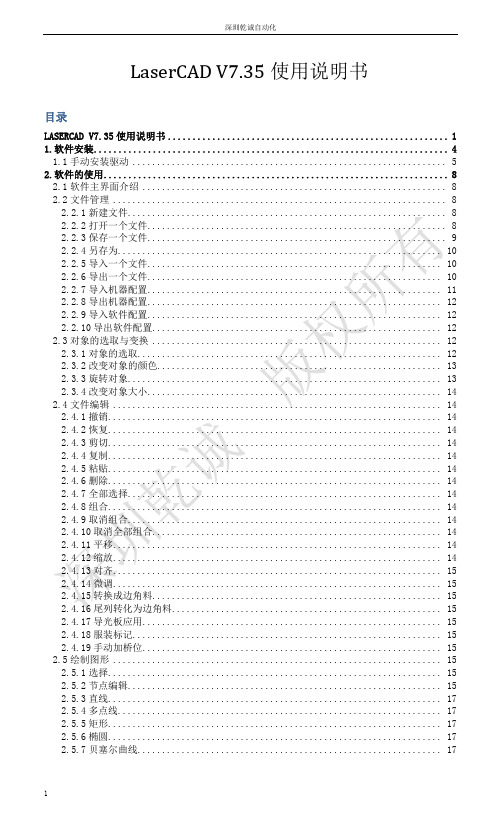
LaserCAD V7.35使用说明书目录LASERCAD V7.35使用说明书 (1)1.软件安装 (4)1.1手动安装驱动 (5)2.软件的使用 (8)2.1软件主界面介绍 (8)2.2文件管理 (8)2.2.1新建文件 (8)2.2.2打开一个文件 (8)2.2.3保存一个文件 (9)2.2.4另存为 (10)2.2.5导入一个文件 (10)2.2.6导出一个文件 (10)2.2.7导入机器配置 (11)2.2.8导出机器配置 (12)2.2.9导入软件配置 (12)2.2.10导出软件配置 (12)2.3对象的选取与变换 (12)2.3.1对象的选取 (12)2.3.2改变对象的颜色 (13)2.3.3旋转对象 (13)2.3.4改变对象大小 (14)2.4文件编辑 (14)2.4.1撤销 (14)2.4.2恢复 (14)2.4.3剪切 (14)2.4.4复制 (14)2.4.5粘贴 (14)2.4.6删除 (14)2.4.7全部选择 (14)2.4.8组合 (14)2.4.9取消组合 (14)2.4.10取消全部组合 (14)2.4.11平移 (14)2.4.12缩放 (14)2.4.13对齐 (15)2.4.14微调 (15)2.4.15转换成边角料 (15)2.4.16尾列转化为边角料 (15)2.4.17导光板应用 (15)2.4.18服装标记 (15)2.4.19手动加桥位 (15)2.5绘制图形 (15)2.5.1选择 (15)2.5.2节点编辑 (15)2.5.3直线 (17)2.5.4多点线 (17)2.5.5矩形 (17)2.5.6椭圆 (17)2.5.7贝塞尔曲线 (17)2.5.8文本 (17)2.6工具 (18)2.6.1阵列复制 (18)2.6.2按图层选择对象 (18)2.6.3水平翻转 (19)2.6.4垂直翻转 (19)2.6.5手动排序 (19)2.6.6优化排序 (20)2.6.7曲线光滑 (20)2.6.8删除重叠线 (20)2.6.9合并相连线 (21)2.6.10编辑引入引出线 (21)2.6.11自动生成引入引出线 (21)2.6.12位图反色 (22)2.6.13位图挂网 (22)2.6.14创建位图块 (23)2.6.15创建位图轮廓线 (24)2.6.16闭合检查 (24)2.6.17平行偏移 (24)2.6.18测量周长 (25)2.6.19预算加工时间 (25)2.6.20模拟加工输出 (25)2.7设置 (26)2.7.1系统参数设置 (26)2.7.1.1工作空间 (26)2.7.1.2附加功能 (27)2.7.1.3工艺参数 (29)2.7.1.4厂家参数 (30)2.7.1.5用户参数 (32)2.7.2阵列加工参数 (33)2.7.3图形相对位置 (33)2.7.4恢复到默认参数 (34)2.8视图 (35)2.8.1如何调出隐藏的工具栏 (35)2.9帮助 (35)2.9.1关于信息的修改与定制 (35)2.9.2软件图标的修改 (36)3.板卡控制 (37)3.1通过USB与板卡建立连接 (37)3.2选择网络通信方式 (38)3.2.1通过网络与板卡直连 (38)3.2.2通过路由器与板卡连接 (41)3.3设置图层参数 (43)3.3.1 调整图层的加工顺序 (47)3.4设备控制 (47)3.5加载图形数据以及设备文档管理 (47)3.5.1启动加工以及相关控制 (50)4.CORELDRAW直接输出软件的简单说明 (50)4.1手动加载“AWCL ASER C UT”工具条 (50)4.2显示被隐藏的“AWCL ASER C UT”工具条 (53)4.3导入DST/DSB文件 (53)4.4从C OREL D RAW切换到通用版软件 (53)5.AUTOCAD直接输出软件的简单说明 (54)5.1手动加载“激光加工”菜单和“激光加工”工具条 (54)5.2从A UTO CAD切换到通用版软件 (56)1.软件安装进入软件安装文件目录Windows7系统需要先安装补丁,双击打开安装目录Update 文件夹根据电脑系统安装对应的补丁安装补丁完成后双击Setup 开始安装LaserCAD 选项为安装LaserCAD 独立软件CoreDraw_LaserCut 选项为安装CoreDraw插件AutoCAD_LaserCut 选项为安装AutoCAD 插件选择安装路径安装驱动驱动安装完成1.1手动安装驱动选中计算机 单击右键 选择设备管理器连接板卡USB接口,如驱动安装不成功,设备管理器的其他设备无法找到设备端口,如下图所示:选择鼠标右击更新驱动程序软件,如下图所示:鼠标单击更新驱动,弹出如下窗口,选择浏览计算机以查找驱动程序软件,如下图所示:选择64位驱动存放的文件目录,单击确定,跳出如下对话框:选择下一步驱动安装完成安装软件时请关闭360 360卫士等杀毒软件,否则软件会被当作病毒,导致安装包破坏无法完成安装。
Equinox Aries Laser 用户手册说明书

WARNINGFOR YOUR OWN SAFETY, PLEASE READ THIS USER MANUAL CAREFULLY BEFORE YOUR INITIAL START-UP!SAFETY INSTRUCTIONSEvery person involved with the installation, operation & maintenance of thisequipment should:- Be competent- Follow the instructions of this manualBefore your initial start-up, please make sure that there is no damage caused duringtransportation. Should there be any, consult your dealer and do not use theequipment.To maintain the equipment in good working condition and to ensure safe operation, it is necessary for the user to follow the safety instructions and warning notes written in this manual.Please note that damages caused by user modifications to this equipment are notsubject to warranty.IMPORTANT:The manufacturer will not accept liability for any resulting damages causedby the non-observance of this manual or any unauthorised modification to the equipment.• Never let the power-cable come into contact with other cables. Handle the power-cable and all mains voltage connections with particular caution!• Never remove warning or informative labels from the equipment.• Do not open the equipment and do not modify the equipment.• Do not connect this equipment to a dimmer-pack.• Do not switch the equipment on and off in short intervals, as this will reduce thesystem’s life.• Only use the equipment indoors.• Do not expose to flammable sources, liquids or gases.• Always disconnect the power from the mains when equipment is not in use or beforecleaning! Only handle the power-cable by the plug. Never pull out the plug by pulling the power-cable.• Make sure that the available voltage is between 220v/240v.• Make sure that the power-cable is never crimped or damaged. Check the equipment and the power-cable periodically.• If the equipment is dropped or damaged, disconnect the mains power supply immediately.Have a qualified engineer inspect the equipment before operating again.• If the equipment has been exposed to drastic temperature fluctuation (e.g. aftertransportation), do not switch it on immediately. The arising condensation might damage the equipment. Leave the equipment switched off until it has reached room temperature.• If your product fails to function correctly, discontinue use immediately. Pack the unitsecurely (preferably in the original packing material), and return it to your Prolight dealer for service.• Only use fuses of same type and rating.• Repairs, servicing and power connection must only be carried out by a qualifiedtechnician. THIS UNIT CONTAINS NO USER SERVICEABLE PARTS.• WARRANTY; One year from date of purchase.OPERATING DETERMINATIONSIf this equipment is operated in any other way, than those described in this manual,the product may suffer damage and the warranty becomes void.Incorrect operation may lead to danger e.g.: short-circuit, burns, electric shocks,lamp failure etc.Do not endanger your own safety and the safety of others!Incorrect installation or use can cause serious damage to people and property.You should find inside the Laser carton the following items :1, Aries Laser 2, Power cable3, Instruction manualTechnical Specifications:DMX channels: 16Laser diodes: 1 x 70mW Green (532nM), 1 x 130mW Red (650nM) DPSS laserHigh speed scanner with extra wide scanner angleOperating modes: 1, Sound Activated2, Auto Run3, DMXPower consumption: 25WILDA compatiblePower supply: 240V - 50HzDimensions: 314 x 240 x 148mmWeight: 3.2KgsFuse: 2AFeatures:The Aries features 16 DMX channels and many laser patterns and animations that are ideal with or without fog.Back view:Identification:1, Keylock 2, Cooling fan3, DMX In4, DMX out5, Audio sensitivity knob6, Dipswitches7, Microphone8, Power input9, On/Off switch10, ILDA inputOperation modes:The Taurus has fours modes of operation as follows:1, Sound active modeTo select sound active mode set all dipswitches to OFF. You can now use the sensitivity control on the back panel to set the required sound level. With no music present, the laser diodes will turn OFF and will come back ON as soon as the music starts again.2, Auto pattern modeTo select auto pattern mode, set dipswitch 1 to the ON position and all others to OFF. TheAries will now cycle through all it’s internal geometric patterns. In this mode the laser diodes will remain on constantly until the power is turned OFF or the mode is changed.3, Auto animation modeTo select auto animation pattern mode, set dipswitch 1 + 2 to the ON position and all others to OFF. The Aries will now cycle through all it’s internal animation programmes such as awalking cat, running dinosaur and flying bird etc. In this mode the laser diodes will remain on constantly until the power is turned OFF or the mode is changed.4, DMX modeTo select DMX mode, set dipswitch 10 to ON. You can now set the required DMX address using dipswitches 1 to 9. Please refer to the chart below for DMX functions.DMX function chart:DMX Control ModeOperating in a DMX control mode environment gives the user the greatest flexibility when it comes to customising or creating a show. In this mode you will be able to control each individual trait of the fixture and each fixture independently.Setting the DMX addressThe DMX mode enables the use of a universal DMX controller. Each fixture requires a“start address” from 1- 511. A fixture requiring one or more channels for control begins to read the data on the channel indicated by the start address. For example, a fixture that occupies or uses 7 channels of DMX and was addressed to start on DMX channel 100, would read data from channels: 100,101,102,103,104,105 and 106. Choose a start address so that the channels used do not overlap. E.g. the next unit in the chain starts at 107.Set the start address using the group of dip switches located usually on the back of the fixture. Each dipswitch has an associated value. Adding the value of each switch in the ON position will provide the start address. Determining which switches to toggle ON given a specific start address can be accomplished in the following manner. By subtracting the largest switch value possible from the selected start address until zero is achieved.DMX-512: • DMX (Digital Multiplex) is a universal protocol used as a form of communication between intelligent fixtures and controllers. A DMX controller sends DMX data instructions form thecontroller to the fixture. DMX data is sent as serial data that travels from fixture to fixture via the DATA “IN” and DATA “OUT” XLR terminals located on all DMX fixtures (most controllers only have a data “out” terminal).DMX Linking: • DMX is a language allowing all makes and models of different manufactures to be linked together and operate from a single controller, as long as all fixtures and the controller are DMX compliant. To ensure proper DMX data transmission, when using several DMX fixtures try to use theshortest cable path possible. The order in which fixtures are connected in a DMX line does not influence the DMX addressing. For example; a fixture assigned to a DMX address of 1 may be placed anywhere in a DMX line, at the beginning, at the end, or anywhere in the middle. When a fixture is assigned a DMX address of 1, the DMX controller knows to send DATA assigned to address 1 to that unit, no matter where it is located in the DMX chain.DATA Cable (DMX cable) requirements (for DMX operation):• The Equinox Aries laser can be controlled via DMX-512 protocol. The DMX address is set on the back of the unit. Your unit and your DMX controller require a standard 3-pin XLR connector for data input/output (figure 1).Figure 1Also remember that DMX cable must be daisy chained and cannot be split.Further DMX cables can be purchased from all good sound and lighting suppliers or Prolight dealers.Please quote: CABL10 – 2M CABL11 – 5M CABL12 – 10MNotice: • Be sure to follow figures 2 & 3 when making your own cables. Do not connect the cable’s shield conductor to the ground lug or allow the shield conductor to come in contact with the XLR’s outer casing. Grounding the shield could cause a short circuit and erratic behaviour.Special Note: Line termination: • When longer runs of cable are used, you may need to use a terminator on the last unit to avoid erratic behaviour.Using a cable terminator (part number CABL90) will decrease the possibilities of erratic behaviour.5-Pin XLR DMX Connectors: • Some manufactures use 5-pin XLR connectors for data transmission in place of 3-pin. 5-Pin XLR fixtures may be implemented in a 3-pin XLR DMX line. When inserting standard 5-pin XLR connectors in to a 3-pin line a cable adaptor must be used. The Chart below details thecorrect cable conversion.Termination reduces signal transmission problemsand interferance. it is always advisable to connect aDMX terminal, (resistance 120 Ohm 1/4 W) betweenpin 2 (DMX-) and pin 3 (DMX+) of the last fixture.DMX Dip Switch Quick Reference ChartDip Switch PositionDip Switch position DMX AddressClass 3B Laser Safety GuideWarningClass 3B Lasers have the potential to harm eyesight if viewed directly and can also be harmful at long distances.Any unit that contains a laser diode has to be classified depending upon the light output that someone may be exposed to. All laser products are classed as defined in theLaser Product Safety Standard (BS/EN 60825.1). The classes range from the safest, which is Class 1, through to the most hazardous, which is Class 4. A laser diode that emits more than 5mW of light and less than 500mW can be classified as a Class 3B product.Operation and installation NotesLaser effects should only be installed and operated by persons who have been trained in how to operate laser effects safely.Laser effects should be located in a safe and secure position in the venue, so that once installed it cannot be tampered with by unauthorized users.Before operation the path of the laser beams should be taken into account in respect to how the beams will scan the viewing audience.If direct audience scanning is to be used then the laser energy levels from the effects needs to be calculated.HealthIf used responsibly and in accordance with the relevant guidance issued by the Health and Safety Executive a laser effect will not present a hazard to those viewing the show as long as the laser beams are projected over the heads of the viewing audience. When laser effects are directed into the audience area it becomes difficult to tell if the effects are causing harm.Class 3B laser beams can be harmful to eyesight if viewed directly The injury that a Class 3B laser can inflict is dependant upon several varients, including the amount of time the laser beam enters the eye for, the intensity of beam and what part of the eye that actually receives the beam. The part of the eye which is most susceptible to receive damage from the beam is the retina. The retina is the part of the eye that receives the light signals that are sent to brain. All light entering the eye gets focused onto the retina.Normal light sources including halogen lamps are not usually harmful to view. Lasers are different in the fact that they can get the beam focused down to a very small point on the retina which can burn holes on the back wall of the eye. There are no pain receptors on the retina and the damage can happen in less time than it takes for a person to blink so the person will be not be aware of any damage taking place. Damage to the retina cannot be repaired and therefore is permanent. Symptoms include severe loss of sight and unnoticeable vision loss.Licensing and LawsThere are no U.K. “laser laws” or any “laser licenses” that need to be obtained inorder to own or operate a laser for lightshow use. Detailed and specific guidance is issued by the Health and Safety Executive in the form of a book called HS(G)95 The Radiation Safety of Lasers Used for Display Purposes.Class 3B Laser Safety FeaturesClass 3B laser products need to be fitted with specific safety features. These features are issued in the British Standard on Laser Product SafetyBS/EN 60825-1 and are a needed for the product to meet CE approval.The important warnings are listed below:-1) Emissions Indicator2) Remote Interlock Connector3) Laser Safety Warning LabelsSummary of each FeatureClass 3B lasers need to contain three very importantLaser Safety Warning Labels; the starburst symbol, aperture label, and the warning/classification label. The starburst is used to indicate that the product is a laser product. The aperture label is located next to the appature to show where the laser emits it’s beam(s). The warning/classification label details the class of the laser product, the maximum output power, and the wavelength(s) (colours) of the laser, along with a“Laser Radiation – Avoid Exposure To The Beam” warningThe Remote Interlock Connector will only allow the laser to function when the two pins are shorted together. For lightshow use it is recommended by HS(G)95 laser safety guidance laser effects can be overridden by a remote Emergency Stop switch. The remote interlock connector provides a convenient way for such a switch to be easily added to the laser system, to provide this control.The emissions indicator is fitted to indicate when the laser is ready to produce a light output.Audience ScanningAudience Scanning is when laser beams are directed at the viewing audience. Because the laser output beam can scan people’s faces it carries a risk that it could cause damage to eyesight, if over exposed to the laser beam.Maximum Permissible Exposure (MPE)The amount of laser light that a person can be exposed to without it causing harmto eyesight is known as the Maximum Permissible Exposure or MPE. These levelsare set down by the British Laser Safety Standard BS/EN 60826-1. When peopleare exposed to laser light output which is above the MPE, it may potentially pose a risk of causing eye damage. Calculating what the MPE and exposure level is for a given laser effect is quite a complicated process and it is dependant on a whole number of factors and conditions. The laser safety standard BS/EN 60825-1 contains the information and data required to calculate these levels.Laser Safety Officer The BS/EN60825-1 Laser Safety Standard recommends that all venues that use, or businesses that work with Class 3B laser products, should appoint a Laser Safety Officer (LSO). The Laser Safety Officer should be aware of the many safety issues when using lasers, and will also be responsible for overseeing how the laser is used. In smaller businesses, the (LSO) could be the installer, operator or owner etc.Separation DistancesHealth and Safety guidance details that for supervised installations of lasers which are above the Maximum Permissible Exposure (MPE) should not be accessible to persons in the audience. Also recommended is an area where the MPE may not be exceeded and extends from 3m above to2.5m laterally from any point in the venue where the public may have access during the lightshow. The illustrations below show the separation distances.Separation Distance Drawing:Note. The 3 metre height specified is not the height of the actual laser unit, but itrefers to the height of the laser beams emitted.Hazard Distances All lasers for display porposes feature a characteristic called the hazard distance for direct viewing (NOHD). The (NOHD) is distance at which viewing the laser directly is no longerconsidered a hazard. Note at any point between the laser unit and the calculated hazard distance, it may be hazardous to directly view the laser beams. Exposing the eye to the laser directly from outside the hazard distance is considered to be no longer a risk.The most dangerous senerio is to look directly at a static single beam, because all the light energy is concentrated into one small point. The hazard distances for various different powers of Class 3B laser are shown in the table below.Laser Output PowerHazard Distance Note - The above values in the table have been calculated assuming the characteristics of a typical laser, which has a beam spread of 2mradians. Not all laser units have the samespecification.Remember: Static laser beams are hazardous for long distances so it is recommended that the laser beams are projected overhead and not into the viewing audienceLaser Safety BooksThe Radiation Safety of Display Laser Installations HS(G)95Published by HSE Books 1996 ISBN 0 7176 0691Health & Safety ExecutiveWebsite - Laser display safety guidance page - /pubns/INDG224.htmHealth Protection Agency Website - 10mW 30mW 50mW 100mW 250mW 450mW 12m 20m 25m 36m 56m 76m。
LeicaSP8激光扫描共聚焦显微镜快速操作手册2013-5-13
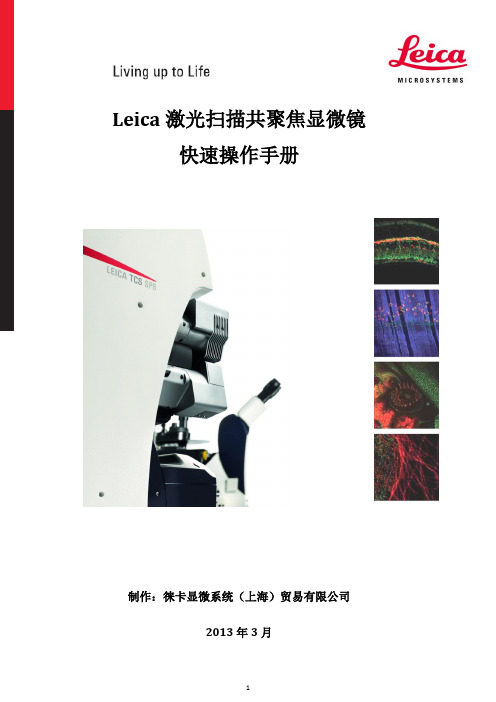
Leica激光扫描共聚焦显微镜快速操作手册制作:徕卡显微系统(上海)贸易有限公司2013年3月目录:1 系统的组成系统组成 (3)光路示意图 (4)2 系统的使用2.1 开机顺序 (5)2.2 软件界面简介 (7)2.3 在显微镜下观察样品 (8)2.4 采集共聚焦图像 (9)2.5 XYZ三维扫描(Z-Stack) (11)2.6 时间序列扫描(Timeseries or xyt Scan) (15)2.7 波长扫描(xyλScan) (16)2.8 HyD检测器 (17)2.9 图像的保存及输出 (18)2.10 关机 (20)3 系统的维护 (21)Leica SP8 系统组成图1可见波长激光或白激光15UVIS, HIVIS或VISIR的光路镀膜2声光调制器(AOTF)16扫描视场旋转镜(Abbe-Konig 旋转)* 3红外激光(IR)* 17在NND位置上的反射光检测器(RLD)* 4电光调制器18物镜(可提供各种选择)*5紫外激光* 19在NND位置上的透射光检测器(TLD)* 6 AOTF或直接调制器(DMOD)20正方型针孔7STED 激光* 21Fluorifier盘*8Setlight监控二极管22X1出口接口*9AOBS, 及其他选配件23外置检测器*10用于FRAP的光束增强镜* 24色散棱镜11红外激光耦合25分开的荧光光谱12与CS2紫外光路耦合的紫外激光26最多5个光电倍增管或4个HyD检测器13STED激光耦合*选配组件14全视野扫描镜及串行高速扫描镜选件2系统的使用2.1 开机顺序 (硬件标号请参考前面的系统组成图)(1)因为FSU 和CSU 硬件的电源控制 )不同,请分别按照如下步骤开机:FSU系统CSU 系统依次打开“PC Microscope”、“Scanner Power ”、“Laser Power ”三个按钮,将“Laser Emission ”上的激光开关钥匙旋至“On-1注意:显微镜控制器的开关 一般是常开的,在打开“PC Microscope ”按钮后指示灯应该点亮,如果不亮,请打开其开关。
Laser_新版使用说明

用户指南设置版面布局当您进入LASER的交易平台后,页面显示的是一些最基本的版面,您还可以选择定制适用于自己的交易界面在您定制自己的操作界面时,首先点击ctrl + F4热键组合或是点击“file”-(“文件” 按钮)下的“close”(“关闭”按钮。
)关闭掉所有的窗口。
这样将出现一个空白的界面。
现在您可以按照下面的步骤定制适合您自己的界面1:点击“view”菜单栏的下拉菜单下选中“level II”这样在空白界面中便会出现“level II”的操作窗口该窗口的大小是可以任意调整的,将鼠标定位在窗口角上,可以任意缩放该窗口的大小也可以拖动该窗口,这样您可以任意调节level II在界面中的位置2: 打开图表窗口- 同样点击view 下拉菜单下的chart 。
Chart 选项下还有个分支菜单此处您可以选择是要打开tick chart 或是stock chart.上图是打开的图表界面。
要控制Laser 操作系统下的任何一个界面的尺寸,都可以通过将鼠标定位在角落来进行缩放。
要移动图表窗口的位置,您只需将鼠标定位在窗口的红线框处便可以任意移动图表界面的位置如果要打开另一个类型的图表,重复上面的步骤即可下图是定制好的图表窗口3:打开及时交易窗口(time & sale window ) 同样点击view 下拉菜单栏下的 time & sale.即可及时交易窗口也有两种形式可供选择如果您需要同时定制两个窗口的话,重复图表界面的定制步骤即可使用同样的方法您可以设置该界面在整个布局中的位置Pendingorders5:设置活动日志窗口。
点击view,在下拉菜单下选择activity log调整窗口的操作同上所述6:接下来是打开我们迟早都会用到的数据窗口statistics window 。
在LASER 系统主菜单栏上就有statistics 选项。
您可以点击添加数据界面不同类型的数据信息可供选择。
LASER之每步程序说明

程序指令说明一"RUN=START"指出程序开始的点,并清空操作界面的各种数据"RUN=RESTART"重复执行指定的程序,当程序执行此句时,"RUN=CYCLE_STOP"程序运行中,在需要的地方停止运行"RUN=PRODUCT_ID"将产品序列号自动的保存"RUN=PROFILE_SAVE"键入保存细搜寻结果的文件名"RUN=MOTOR_JOG"显示马达运转情况"RUN=POWERMETER_INIT"初始化光功率(光功率初始设定值)"RUN=POWERMETER_AUTO_CH1(CH2)"从手动到自动转换光功率计通道1(2)的范围"RUN=POWERMETER_MANUAL_CH1(CH2)"从自动到手动转换光功率计通道1(2)的范围"RUN=POWERMETER_AUTO_MANUAL_CH1(CH2)"从自动到手动转换光功率计通道1(2)的范围自动完"RUN=LDDRIVER_INIT"初始化电源(电源初始设定值)二"ADD VAR1=VAR2"内部寄存器参数赋予左边三"GET VAR1=VAR2"外部参数赋予左边四"IF VAR0>VAR1;LABEL_A;LABEL_B"判断内部参数是否满足判断式,真跳到A,假跳到B "IF VAR0>VAR1&&VAR2>VAR3;LABEL_A;LABEL_B"判断内部参数既满足第一判断式又满足第二判"IF VAR0>VAR1‖VAR2>VAR3;LABEL_A;LABEL_B"判断内部参数满足第一判断式或满足第二判断五"LABEL=AA"指定LABEL的句子六"GO TO=AA"跳到指定的LABEL七"MOVE2MOTOR=Z1_AXIS;10"移动Z1马达+10距离"MOVE2MOTOR=(MOTORNAME);VAR1"移动指定的马达设定的距离八MOVE2FILE=@ALIGN_UNLOAD.POSMOVE2FILE=@ALIGN_START.POSCOPY2SYSTEM_POSITION_DATA=Destination File.Pos;Source File.Pos复制程序运行当中各马SAVE2CURRENT_POSITION_DATA=ALING_START.POS保留程序运行当中各马达位置参数于命名的参九"ACTUATOR=UPPER_CHUCK_OPEN"打开上夹手气压"ACTUATOR=UPPER_CHUCK_CLOSE"关闭上夹手气压"ACTUATOR=TOCAN_LOCK1""ACTUATOR=TOCAN_FREE1""ACTUATOR=TOCAN_LOCK2""ACTUATOR=TOCAN_FREE2""ACTUATOR=LASER_SHIFT""ACTUATOR=LASER_SHIFT_FREE"十"WAIT=0.2"在程序运行中的一个时间等待十一"LD_DRIVER=ON(OFF)"LD驱动电流的开(关)"LD_DRIVER=ON_CHECK"LD驱动电流的是否供应的检测"LD_DRIVER=ERROR_END""LD_DRIVER=25(NUMBER)"输出设定值的电流"LD_DRIVER=VAR0"输出变数(任意值)的电流"LD_DRIVER=KEY_IN"输出手动键入的电流"LD_DRIVER=TEC_ON(OFF)"十二"POWER_METER=UPPER(LOWER)"手动增加或减少光功率机的取值范围"POWER_METER=-10(VAR1)"手动设额定光功率机的取值范围为-10"POWER_METER=FLAG_ON(OFF)十三"SET_POWERMETER_MODEL=MODELNAME从列表上选择并指定光功率十四"POWERMETER_WL_CHECK=1310(1550)检查光功率设定的波长,假如设定的波长和光功率的波长不十五"AMPERE_METER=VOLTAGE_ON""AMPERE_METER=VOLTAGE_OFF""AMPERE_METER=DARK_CURRENT_CHECK""AMPERE_METER=DARK_CURRENT_ERROR_END"十六"MESSAGE_BOX=Message-1;Message-2;Message-3;Message-4;Message-5"不换行显示信息,最"MESSAGE_BOX_DEMO=Message-1;Message-2;Message-3;Message-4;Message-5"单独显示信息,"MESSAGE_BOX_JUMP=Message-1;Message-1…;LABEL_A"显示信息,点击OK继续执行程序,点"WARNING_BOX=Message-1;Message-1…;LABEL_A"此程序运行时,绿灯闪烁,发出警报声"WARNING_BOX_JUMP=Message-1;Message-1…;LABEL_A"此程序运行时,绿灯闪烁,发出警报声5十七"DBM2UW=VAR?;VAR?"改变左边的数值从DBM到UW,并显示到右边"UW2DBM=VAR?;VAR?"改变左边的数值从UW到DBM,并显示到右边十八"TOUCH2BASE=filename(TOUCH2BASE DATA).ini"进入表面接触搜寻参数档,执行相应的参数要十九"ADJUSTMENT2ANGLE=filename(ADJUSTMENT2ANGLE DATA).ini"进入角度调整参数档,执行相应二十"SEARCH2FIFLD=filename1.ini;filename2.ini;filename3.ini"进入粗搜寻参数档,执行相应"SEARCH2PEAK=filename1.ini"进入细搜寻参数档,执行相应的参数要求"SEARCH2XYZ=filename1.ini;filename2.ini;Peak.ini;XYZ.ini"进入XYZ参数档,执行相应的二十一"SET_JUMPUP_DISTANCE_XYZ=VAR1(KEY_IN or 100)在XYZ搜寻时Z轴固定距离的移动二十二"SEARCH2DEFOCUS=Peak.ini;XYZ.ini""SEARCH2DEFOCUS=Peak.ini;XYZ.ini;VAR1""SEARCH2ITH=20;15;VAR0"求ITH"SEARCH2THETA=Field_1.ini;Field_2.ini;Peak.ini;THETA_90_10.ini""SEARCH2ONEPEAK=onePeakFile.ini""DATABASE=F1_DATA;X1_AXIS""DATABASE=F1_DATA;OPTICAL POWER_1CH""ILLUMINATOR=2.5"设定照明灯的供电电压"WELDING=SCHEDULE_SET;01"指定YAG雷射所用的参数档"WELDING=FLASH;0"显示是否雷射的信息 0显示对话窗 1不显示对话窗"WELDING=ROTATION;Angle Value"旋转角度后的雷射"WELDING=CAMERA_VIEW;MEASAGE1/MEASAGE2/MEASAGE3/MEASAGE4""WELDING=SHUTTER_ON_OFF;0"手动控制YAG机光闸的开关 0关 1开"SHUTTER_ON=ALL(1,2,3)"打开指定的YAG机光闸"SHUTTER_OFF=ALL(1,2,3)"关闭指定的YAG机光闸"MACRO=FILE NAME""HAMMERING_SCREEN_VIEW=DEFAULT""HAMMERING_SCREEN_LD CURRENT=VAR1(or25)的范围自动完成,不知道范围时使用此句到A,假跳到B一判断式又满足第二判断式跳到A,假跳到B判断式或满足第二判断式跳到A,全不满足时跳到B 复制程序运行当中各马达位置参数于命名的参数档达位置参数于命名的参数档波长和光功率的波长不一样将发出警报显示信息,最多20条age-5"单独显示信息,但每个大约3秒显示下一条OK继续执行程序,点击CANCEL跳至LABEL语句警报声5秒,点击OK执行下一步,点击CANCEL停止运行绿灯闪烁,发出警报声5秒,点击OK继续执行程序,点击CANCEL跳至LABEL语句档,执行相应的参数要求调整参数档,执行相应的参数要求搜寻参数档,执行相应的参数要求YZ参数档,执行相应的参数要求距离的移动。
操作说明书 LaserCut5.0

光盘中。
软件的目录说明:
子目录名称
目录中数据内容
使用说明
Install Drivers Doc Demo Data Read me
安装程序 控制卡、加密狗驱动程序 用户使用手册 PLT, BMP 等演示文件 版本说明
Word 格式的操作手册
1.2 MPC03 控制卡的安装 1.2.1 电脑配置要求
操作系统:Window2000、Win XP; CPU:赛扬 433 以上; 主板:具有至少一个 PCI 扩展槽(MPC6515 不需要),至少一个 USB 接口,COM 通讯 口一个(MPC6515 用); 内存:128M 及以上; 硬盘:10G 及以上; 光驱:CD-ROM 1.2.2 自动安装 控制卡的驱动程序在[Drivers]目录下。先关机,将控制卡插入 PCI 扩展槽中,然后开 机。 系统检测到 PCI 卡后出现“发现新硬件”对话框,此时单击“取消”。 在[Drivers]目录下有两个文件夹[Win98-2000] [WinXP],分别为 Win2000,WinXP 操作 系统下的驱动程序,双击该文件夹里的执行文件“SetupMpc03”“即出现以下对话框:
变成一个圆圈,同时出现以下对话框:
根据需要设置到加工数据的左下角、右下角等位置;也可以拖动鼠标任意设置原点 位置;还可以输入需要的原点位置坐标,精确的设置原点位置。 2.1.5.7 :阵列加工 点击该按钮,出现以下对话框:
单个宽(高)度 X/Y:加工数据的原始尺寸。 个数:需要输出的数据的行数或者列数。 间距:每行或者每列之间间隔的距离。 总宽:阵列后所有数据的长度。 总高:阵列后所有数据的高度。 列错位长度:相邻的两列错位的距离。 行错位长度:相邻的两行错位的距离。 阵列数据只画边框示意:选择该选项后,视图中只显示一个图形,其余的图形将以 边框的形式显示。 自动布满计算:根据设定的间距和错位长度自动计算布满整个工作幅面需要的行数 和列数。点击“自动布满计算”按钮后,出现以下对话框:
光子美容机软件使用说明-(320-240)-新控制器-英文界面-400W[1]
![光子美容机软件使用说明-(320-240)-新控制器-英文界面-400W[1]](https://img.taocdn.com/s3/m/dba78d9627284b73f342507f.png)
光子美容机控制软件(触摸屏)操作说明1.欢迎界面开启设备总电源开关,屏幕显示欢迎界面,如图一所示,大约2秒钟后自动进入治疗模式选择界面。
(图一)2.选择治疗模式界面系统时钟或水温提示区选择治疗模式(图二)进入治疗模式选择界面后,如图二所示。
点选相应的治疗键即可选择脱毛治疗或嫩肤治疗工作模式,点选“设置”键可进入系统功能参数设定界面,可修改系统的功能选项。
3.治疗界面光头计数治疗记录水温显示治疗参数系统提示光头状态输出能量显示窗口(图四)进入治疗界面,如图四所示,在治疗界面中,我们可以进行治疗参数的调整。
按“开始”键触发光头并给电容自动充电,系统提示区显示“充电中…”,当充电完成后即可进行治疗。
按“停止”可关闭光头,按“返回”可返回“治疗模式选择菜单”,并关闭光头。
光头状态:显示当前选择的治疗模式及光头的类型;输出能量显示窗口:当前光头输出能量的大小显示;治疗参数:当前治疗模式下记录的治疗参数;系统提示:当前按键的功能提示;光头计数:显示本次治疗的光头发光的次数,点选数字即可清零;水温显示:当前的系统的水温。
治疗记录:显示当前的治疗记录,可以记录不同的治疗参数,已便于治疗不同患者,点选即可更改治疗记录。
修改治疗参数输入键盘窗口提示当前调节内容脉冲参数调节窗口(图五)治疗参数代表的是治疗过程中可以调节的数据,通过调节治疗参数,我们可以改变治疗光头输出的能量,脉宽以及脉冲个数,从而达到不同的治疗效果。
可调整的治疗参数一共有8项(图示见图六):输出能量:调节光头的输出能量,调节过程中能量显示窗口会显示当前的输出能量值,调节范围0~50J/cm2,此项设置可直接在治疗过程中直接调节,用“△或▽”键调节,“△”键为增加,“▽”键为减少,按住“△或▽”键可快速调节输出能量,如图四所示。
脉冲间隔:调节治疗脉冲的重复频率,调节范围(1~4S)秒,点选即可调整。
脉冲个数:选择治疗脉冲的个数,调节范围(1~6)个,点选即可调整。
